AirDroid 商業評論:輕鬆實現遠程 Android 設備管理
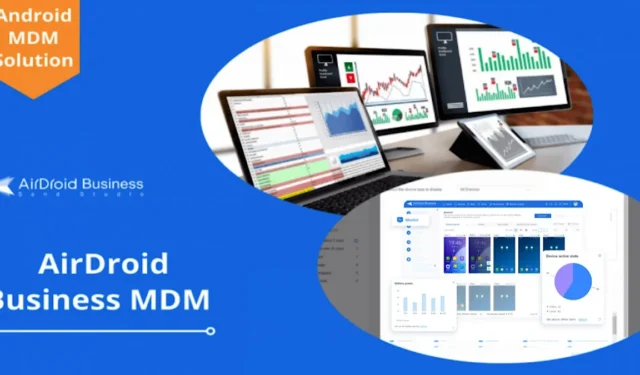
如今,許多企業依靠在銷售點終端或交互式信息亭中戰略性定位的移動設備來收集關於推動消費者滿意度和忠誠度的數據,衡量營銷活動的成功或展示新功能和產品。在這種情況下,移動設備管理 (MDM) 解決方案已可用於支持控制和保護現場移動設備的工作。如果您的企業使用 Android 端點,您可能需要考慮看看 AirDroid Business:一個基於雲的平台,可提供流暢的企業設備管理體驗。
這是一篇贊助文章,由 AirDroid 提供。實際內容和意見是保持編輯獨立性的作者的唯一觀點,即使是在讚助帖子的情況下。
熟悉AirDroid Business
AirDroid Business 是一款旨在促進遠程 Android 設備管理和故障排除的軟件。它提供了一組高級功能,可從直觀的界面訪問,能夠滿足任何企業的需求。
首先,管理員需要先在 Windows 或 Mac 控制器設備上安裝 AirDroid Business 客戶端。或者,您可以通過網絡瀏覽器訪問該服務。可以通過 Android 或 iOS 設備控制端點。
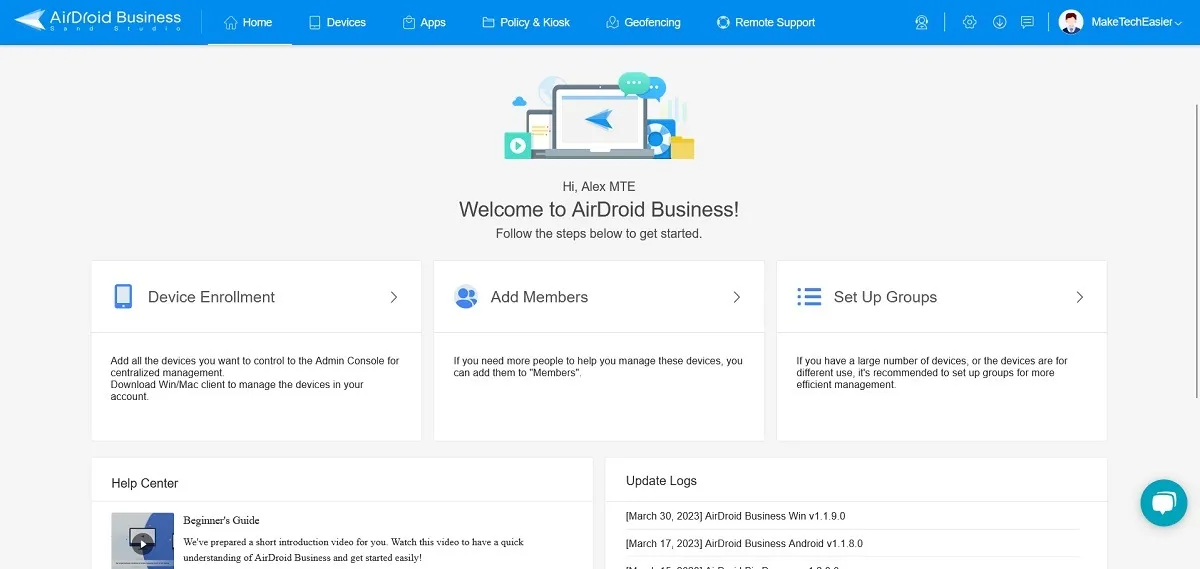
下一步是在要管理的現場 Android 設備上下載 AirDroid(以 BizDaemon 應用程序的形式)。該應用程序為 APK 格式。
請注意,您需要繞過一些安全警告,因為谷歌可能會將此應用標記為“不安全”並試圖阻止設備安裝它。考慮到該應用程序的功能,這是可以預料的,不應將其視為不好的跡象。
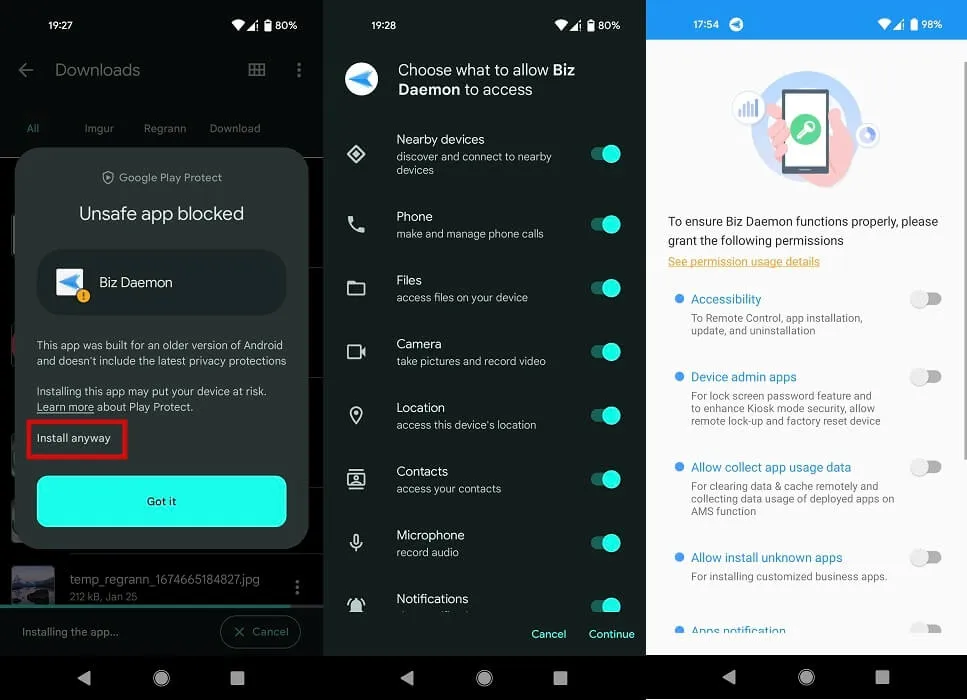
最終安裝該應用程序後,您需要授予各種權限。有些確實會深入您的設置,但幸運的是,BizDaemon 會自動將您帶到那裡,因此您不必浪費時間搜索它們。授予所有權限後,確保 AirDroid Business 在您的控制器設備上打開。如果是這樣的話,這兩個設備應該憑藉自生成的部署代碼自動“綁定”。
這就是“常規註冊”的組成部分,我們可以快速輕鬆地找到它。儘管聽起來有點複雜,但實際上並非如此,我們設法以創紀錄的時間註冊了我們的設備。
通過設備所有者選項註冊
可以使用幾個額外的選項來註冊您的設備,但它們涉及更多的步驟,對於某些用戶來說可能不是那麼簡單。第一種選擇是通過 USB 註冊。為此,您的設備必須滿足一些要求:
- 運行Android 5.0及以上
- 配備 USB 連接
支持 AOSP 設備,無需 GMS 即可運行。您必須通過 Windows 或 Mac 客戶端註冊設備,並通過 USB 電纜將 Android 端點連接到控制器設備。您還需要確保 Android 手機或平板電腦上有 USB 調試功能。如果您不確定如何操作,我們有一個指南可以幫助您在連接到計算機之前啟用 USB 調試。
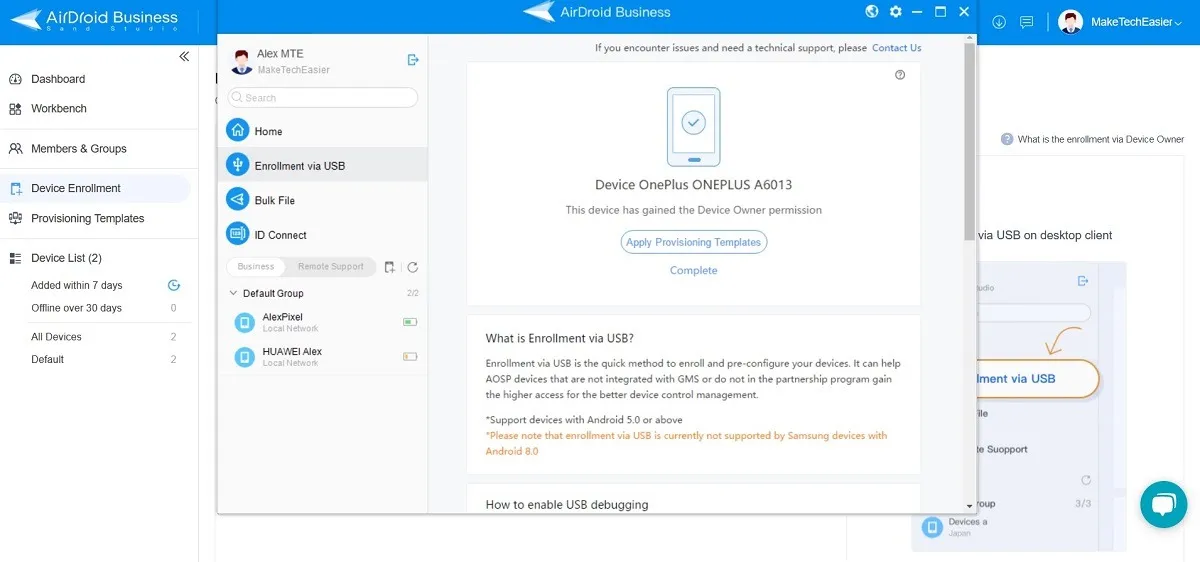
此方法可能需要您退出之前安裝在 Android 設備上的任何應用程序,例如 TikTok、Instagram 等。如果您使用 Google 或 OEM 帳戶(Vivo、Oppo、Huawei 等)登錄。您還需要註銷。在某些情況下,您可能必須從端點中完全刪除這些應用程序才能實現完全註冊。如果設備最近被清除過,你應該不會遇到任何問題。
如果 Android 端點剛剛收到恢復出廠設置以準備其新功能,則第三種註冊方法會很方便。此方法需要在手機的歡迎頁面/屏幕上點擊六次,然後掃描二維碼進行註冊。如果您有 Android 7 或更高版本的手機,有攝像頭並支持 GSM,您可以嘗試此方法。
AirDroid商務版能做什麼?
AirDroid Business 提供 14 天的試用期,因此您可以在購買前探索並熟悉它的運作方式。該服務提供了令人印象深刻的功能選擇,可以涵蓋大多數用例。最重要的是,您可以在做出承諾之前免費試用幾乎所有這些產品。下面我們重點介紹 AirDroid Business 為您提供的一些最方便的選項。
1. 設備信息一覽
在 AirDroid 的 Web 界面中,您可以通過單擊設備列表(在控制台左側),然後從列表中選擇特定端點,輕鬆訪問全面的設備信息。
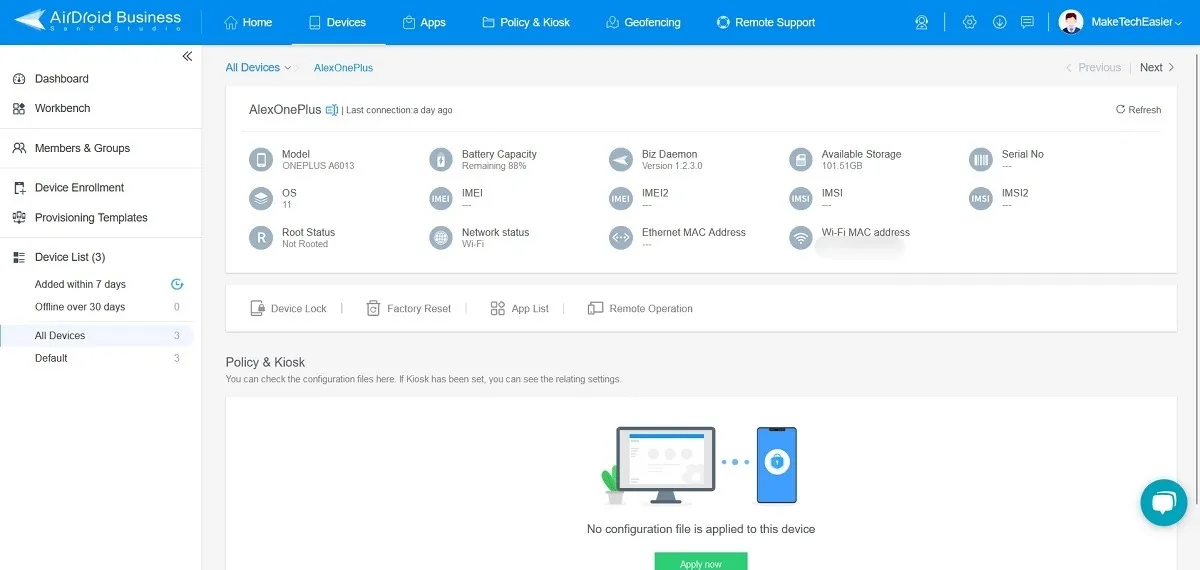
從那裡,您可以查看設備信息,例如操作系統版本、電池容量、MAC 地址、可用存儲空間等。
2. 控制設備並進行遠程操作
在設備信息下方,您會注意到一些按鈕,可讓您在 Android 端點上控制和執行遠程操作,包括:
- 設備鎖– 允許您遠程鎖定端點。完成後,只能通過現場進入鎖屏界面解鎖設備。
- 恢復出廠設置– 此選項會將手機/平板電腦重置為出廠設置,因此所有數據都將被刪除。您將無法恢復它,因此請謹慎操作。同時,手機將從AirDroid Business 控制台中移除。
- 應用程序列表——您可以查看安裝在遠程 Android 設備上的所有應用程序,並在需要時遠程卸載它們。同時,您還可以選擇清除應用程序數據和緩存,這非常有用。這有助於確保設備不會因使用而變慢。
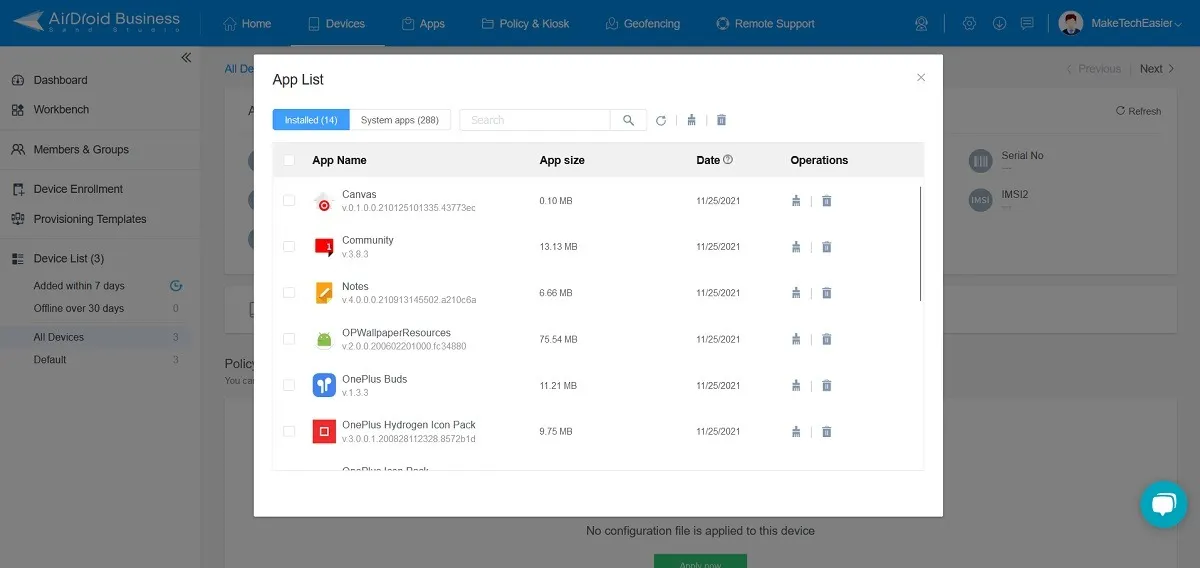
遠程操作
在 AirDroid Business 的 Web 控制台中,您還可以使用“遠程操作”按鈕訪問更多選項。要利用此部分下的所有可用功能,我們建議使用 AirDroid Business 桌面客戶端。(按下設備型號以訪問它們。)
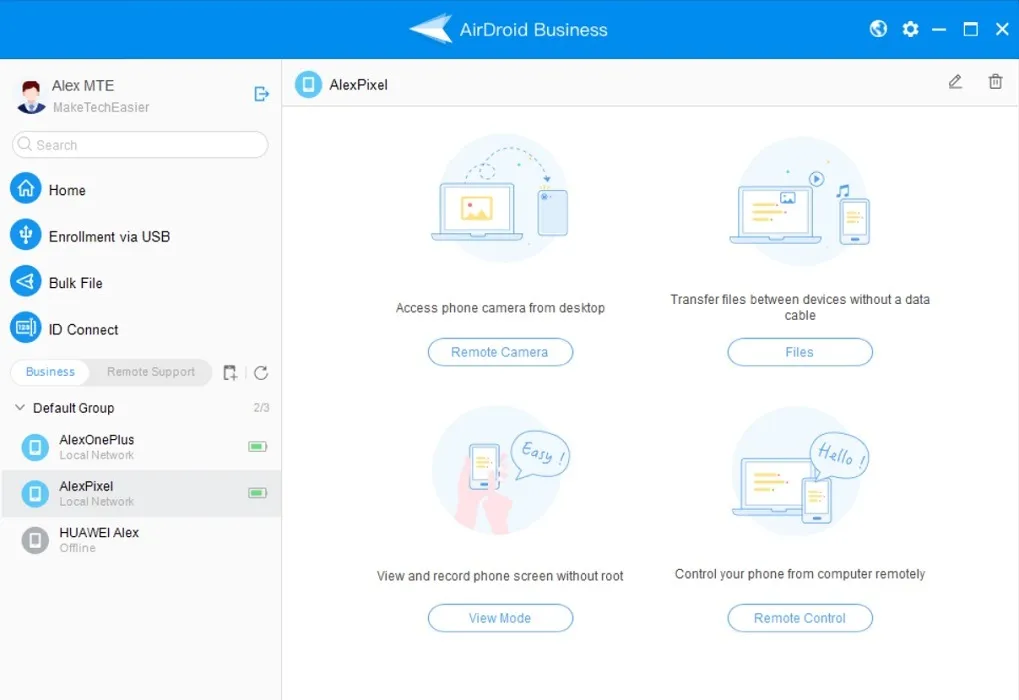
“遠程攝像頭”允許管理員訪問端點的攝像頭。您可以從那裡執行許多其他操作,例如旋轉屏幕、打開/關閉手電筒或捕獲屏幕截圖。
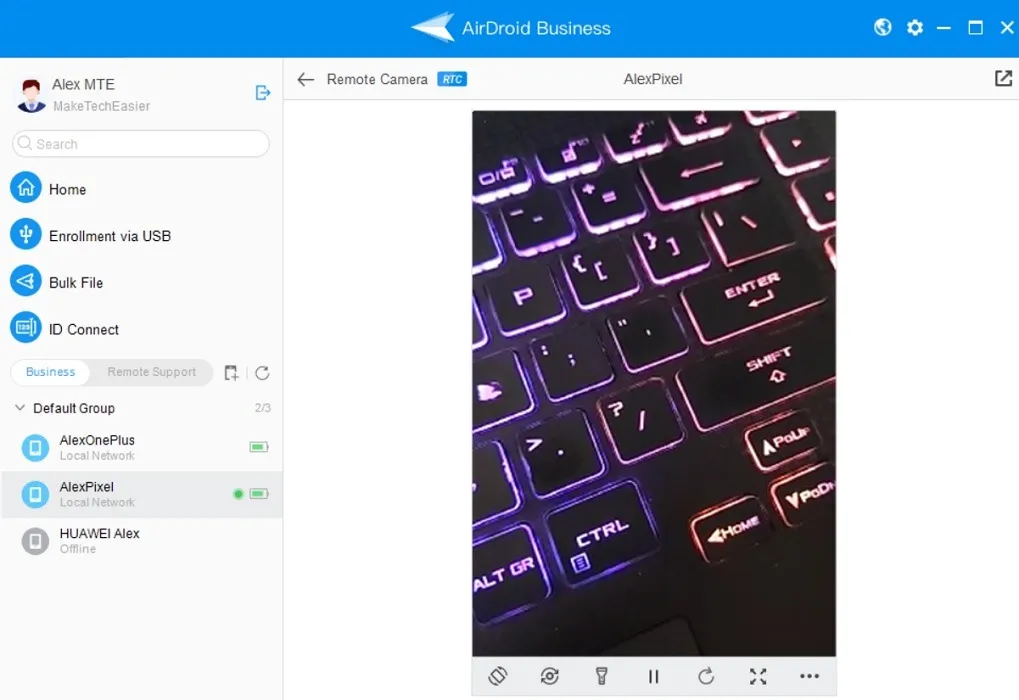
“傳輸文件”是一個非常有用的功能,可以讓您輕鬆地通過文件管理器來回複製或刪除文件。
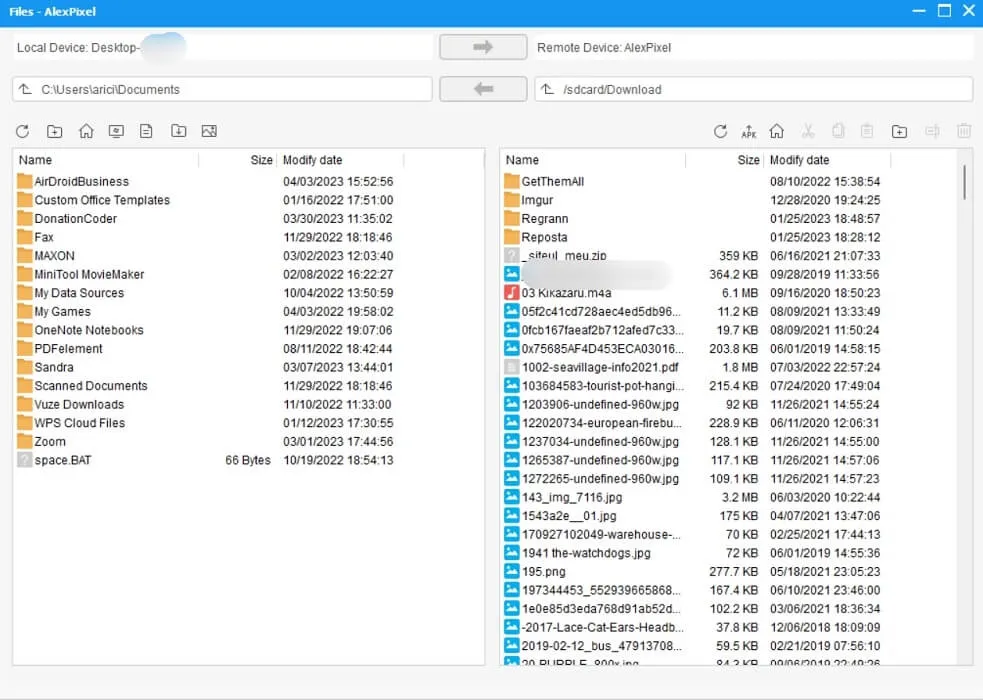
“查看模式”使管理員能夠訪問端點,即使其屏幕已關閉。請注意,如果 Android 有屏幕鎖定,此功能將不起作用。您可以從“查看模式”執行各種操作,包括更改顯示質量或撥打電話或視頻電話。
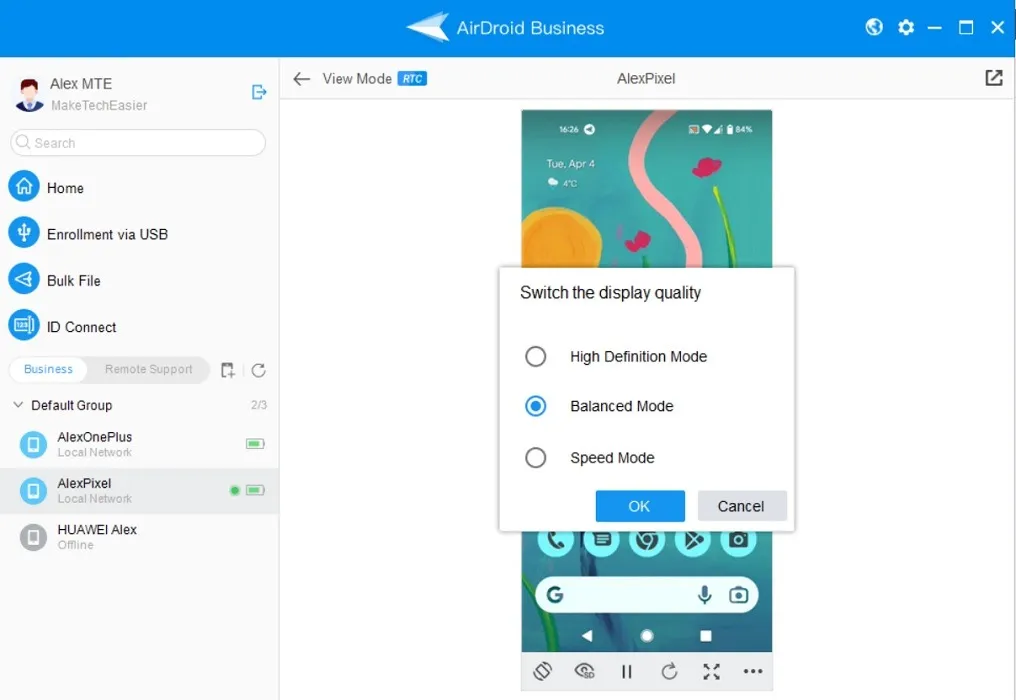
最後,“遠程控制”讓您可以完全管理端點。下面列出了一些您可以做的事情:
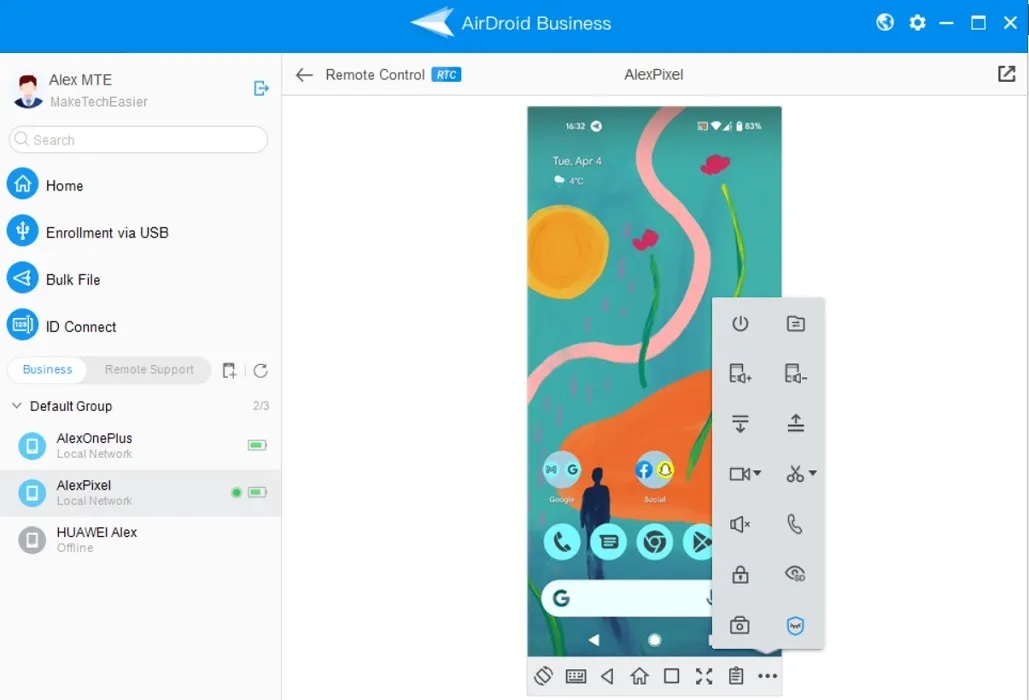
- 旋轉屏幕
- 切換虛擬鍵盤,通過PC用鼠標鍵盤控制終端
- 向上/向下滑動
- 鎖屏
- 調高/調低音量
- 打開/關閉“黑屏模式”:這使用獲得專利的 AirDroid 技術,允許管理員在遠程位置使端點的屏幕變暗,以便內容不再可見。處於此狀態時,設備將無法運行。
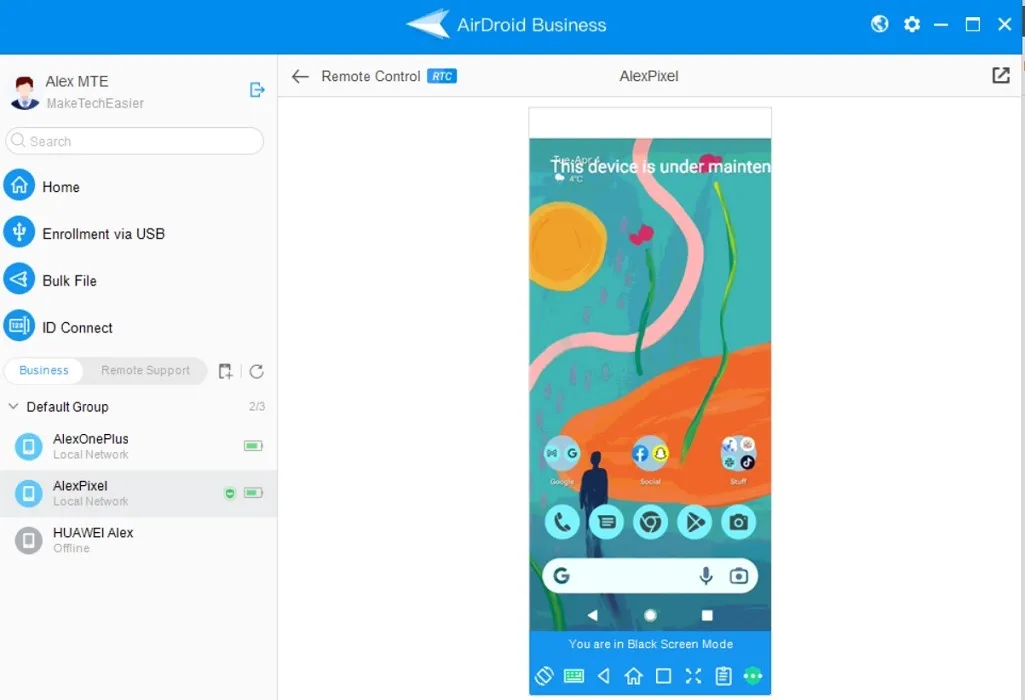
本節中提到的所有功能都在我們的測試設備上無縫運行,沒有明顯的延遲或掉線。我們沒有遇到任何凍結或其他類似問題。
3. 設置提醒
AirDroid Business 允許您設置警報,以防在一個(或多個)受控設備上發生感興趣的事情。例如,您可以設置警報,以便在端點的電池快速放電時收到通知。您可以選擇發生這種情況時要激活的操作過程,例如關閉“設備屏幕”。
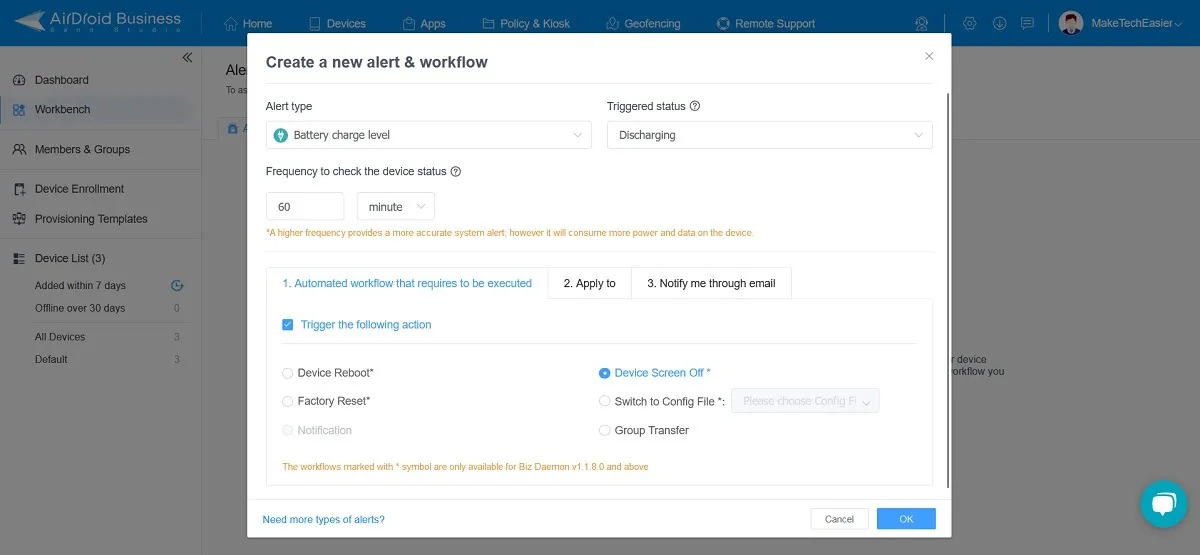
4. 創建自定義模板
對於使用大量設備的管理員來說,此選項將非常有用。它使他們能夠在他們計劃在 AirDroid Business 控制台中註冊的所有新設備上創建和應用自定義模板。創建模板時,您可以決定應在任何新設備上安裝哪些應用程序,以及設置其他設置,例如默認語言或時區。
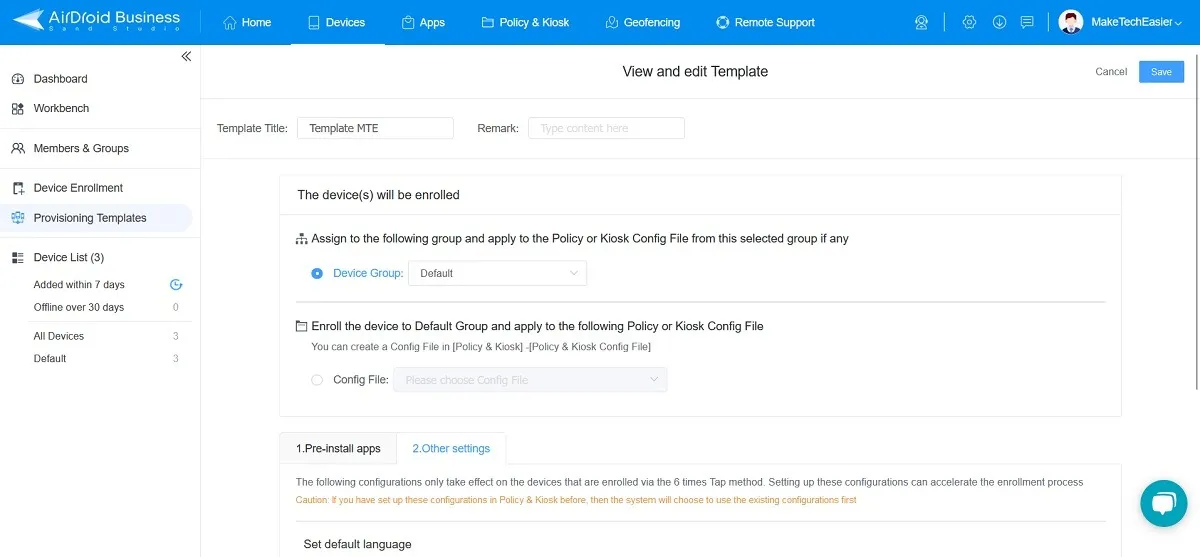
5.政策和信息亭
Kiosk 是一個特別強大的選項,允許管理員在公司設備上設置自定義體驗。這涉及鎖定設備並包括有限數量的應用程序、本地 Kiosk 瀏覽器和啟動器。企業也可以在AirDroid的幫助下創建品牌並實施。

與 Kiosk 攜手合作的是 Policy,它可以幫助管理員管理常規安全選項,例如鎖屏密碼,以及管理限制和常規設置。舉個例子,通過策略,您可以決定是否希望現場用戶有權打開設備的攝像頭。還有更多選項可用,而且沒有什麼是你不能用這兩個組合配置的:它非常令人印象深刻。
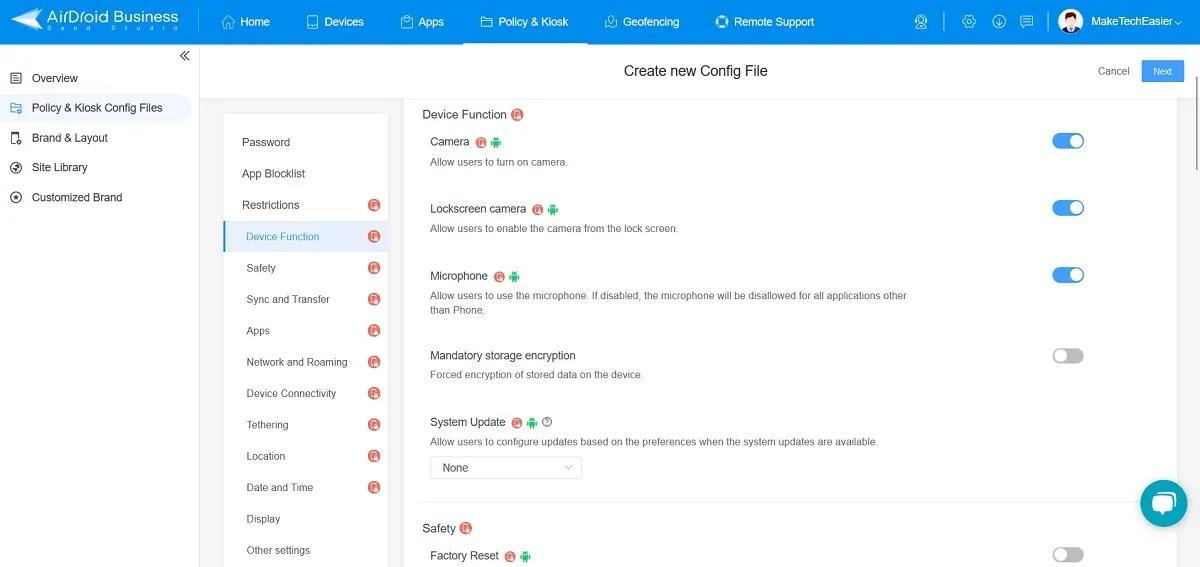
創建配置文件後,管理員便可以將其應用於所有已註冊的設備。這使得實施策略以防止網絡安全漏洞和保護重要的公司信息變得更加容易。
儘管有這些可能性,但 Policy & Kiosk 有一個學習曲線,特別是如果您想充分發揮它們的潛力。同時,這些選項與 Device Owner Permission 配合使用效果更好,因此您可能需要在註冊設備時投入更多時間。
6.位置追踪器
AirDroid Business 允許管理員輕鬆跟踪他們的設備。在 Web 界面中,單擊“地理圍欄”選項以打開地圖。從屏幕右側選擇一個設備,一個圖釘將顯示端點的確切位置。
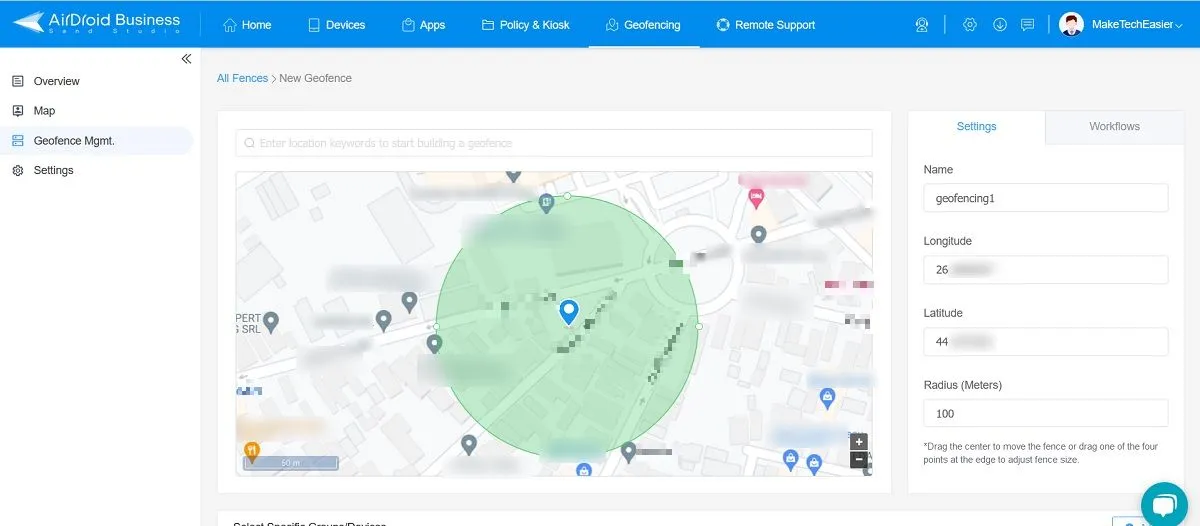
設備管理員還可以設置一個“地理圍欄”,在設備的地理位置周圍創建一個虛擬邊界。如果一個(或更多)端點存在(或進入)此邊界,則可以觸發恢復出廠設置或屏幕關閉等操作。這有助於跟踪任何可疑活動,例如從站點移除未經授權的設備,並防止關鍵企業數據洩露。
7. 應用程序管理選項
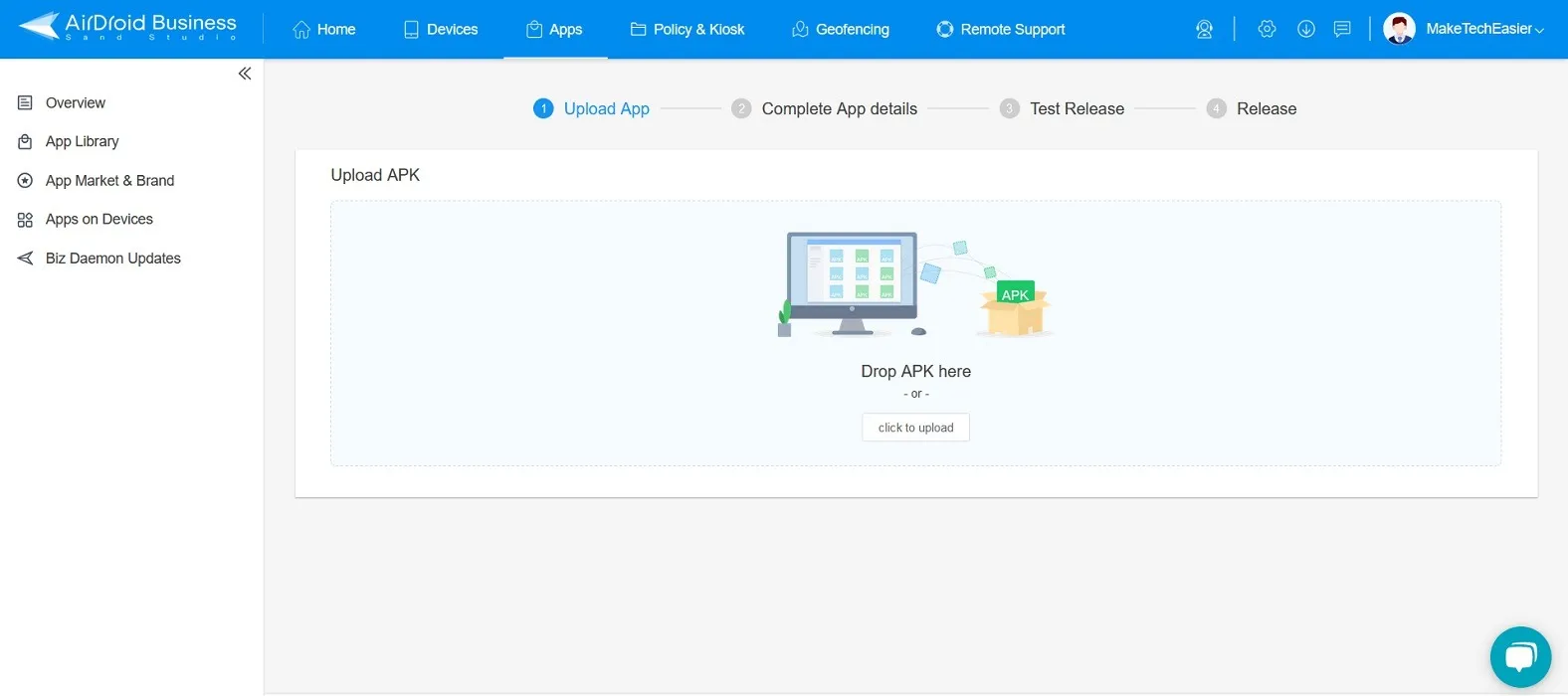
8.批量轉賬
我們在上面的其中一個部分提到了文件傳輸,但 AirDroid Business 還支持批量操作,例如在所有選定設備上傳輸大文件或批量刪除多個文件。更好的是,這些傳輸是加密的。對於那些管理成百上千個現場設備的公司來說,這個選項簡直是天賜之物。此功能僅在桌面客戶端中可用。
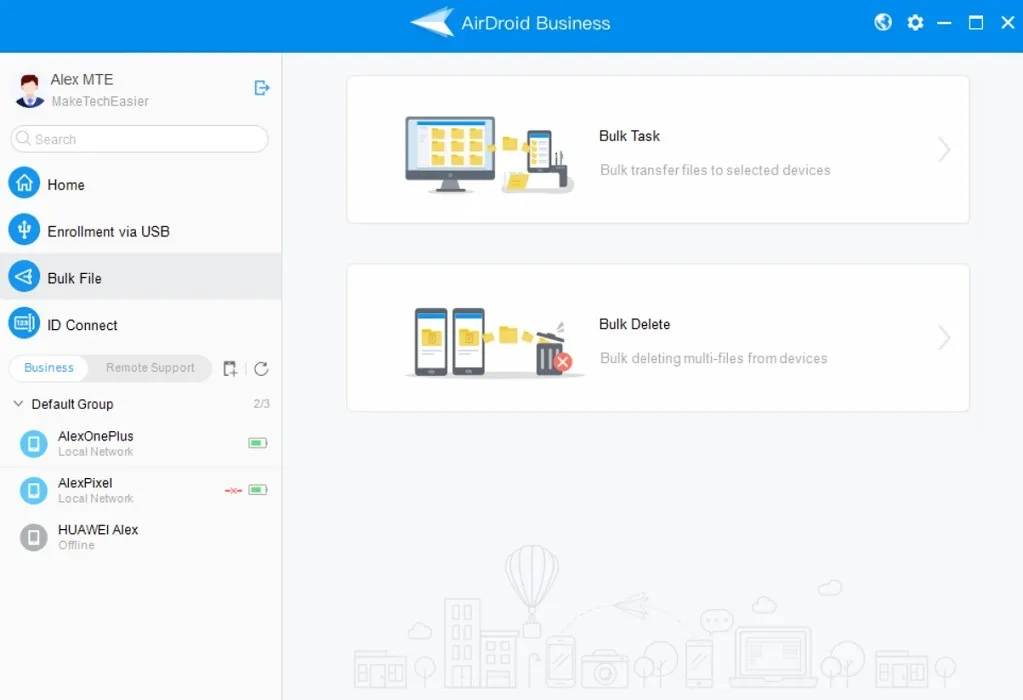
9. 更多好東西
AirDroid Business 包含更多功能,包括生成報告、配置安全策略和為團隊的不同成員分配角色以及授予單獨權限的能力。例如,管理員甚至可以“標記”他們的設備以按狀態區分它們。此外,AirDroid Business 控制台使管理員能夠管理員工設備並對其進行故障排除。
價錢
令人驚訝的是,對於提供如此多服務的服務,與類似解決方案相比,AirDroid Business 的價格極具競爭力,基本套餐每台設備 12 美元起。這不包括更高級的功能,例如黑屏模式、警報和工作流程或遠程和設備鎖定,因此如果您的公司需要這些功能,您將不得不選擇標準套餐,每台設備收費 21 美元,或者企業套餐,每台設備 33 美元。
我們的判決
在測試 AirDroid Business 之後,我們可以證明它非常容易設置,即使對於新手管理員來說也是如此,並且涵蓋了本書中遠程設備管理的各個方面。我們甚至可以大膽地說,AirDroid Business 使管理遠程設備變得如此簡單,您甚至不必成為專家即可。即使您不知道如何做某事,官方網頁上也有大量教程向您展示如何實現您想要的東西。
- 鳴叫



發佈留言